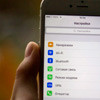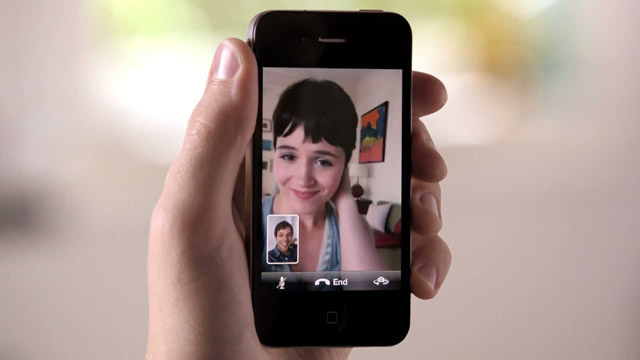
FaceTime – Apple-технология позволяющая совершать видеозвонки между устройствами на системе iOS и OS X. FaceTime для операционной системы Windows нет, ровно как и для других платформ (скорее всего и не будет), а для осуществления видеозвонков используются иные технологии.
Как включить и настроить FaceTime
Для активации приложения перейдите в Настройки – FaceTime и переключите тумблер в положение ON, после чего выберите «Использовать Apple ID для FaceTime».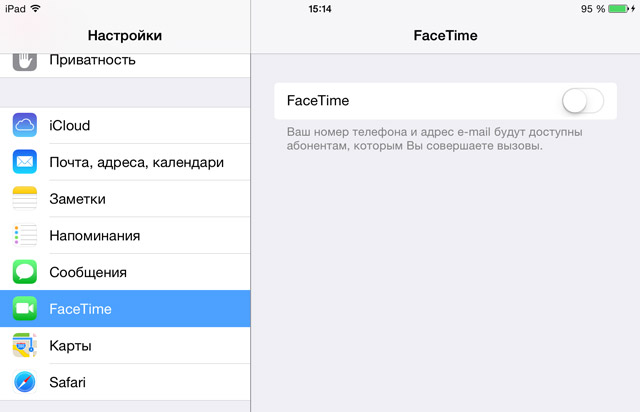
Далее укажите свой свой Apple ID и пароль к нему. И, в качестве завершающего этапа, укажите адреса для вызовов FaceTime.
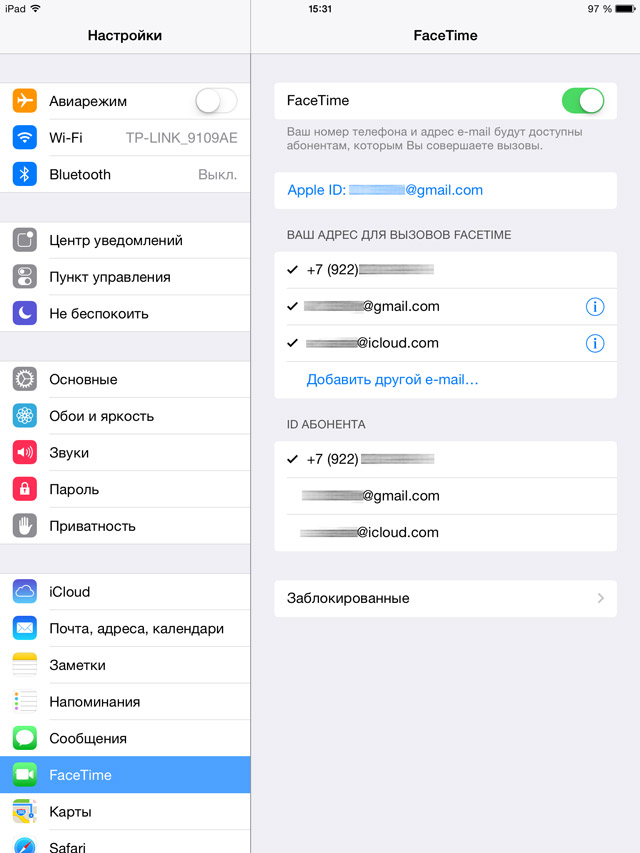
Как пользоваться FaceTime
Приложение FaceTime является штатным приложением системы iOS или OS X и не нуждается в предварительной установке. Все, что нужно для совершения видеозвонка – это иметь доступ к Интернету или подключить свой iOS-гаджет к сотовой сети.Для работы с FaceTime нет необходимости в дополнительной регистрации, создании учетной записи. Достаточно лишь тапнуть по иконке FaceTime, находящейся на спрингборде вашего iPhone, iPad или на рабочем столе Mac, и выбрать из списка контактов в правой части экрана нужно вам человека. Единственное условие – тот человек, с которым вы хотите связаться посредством FaceTime тоже должен являться владельцем устройства марки Apple.
Камеры FaceTime
iPhone, iPad и iPod touch обладают сразу двумя камерами, одна из которых расположенная на передней панели устройств, другая – на задней. При звонках по FaceTime пользователь может использовать обе камеры. Та, что расположена над дисплеем, обладает идеальной фокусировкой на вашем лице при совершении видеозвонков, а с помощью задней камеры вы можете показаться вашему собеседнику то, что вы видите перед собой.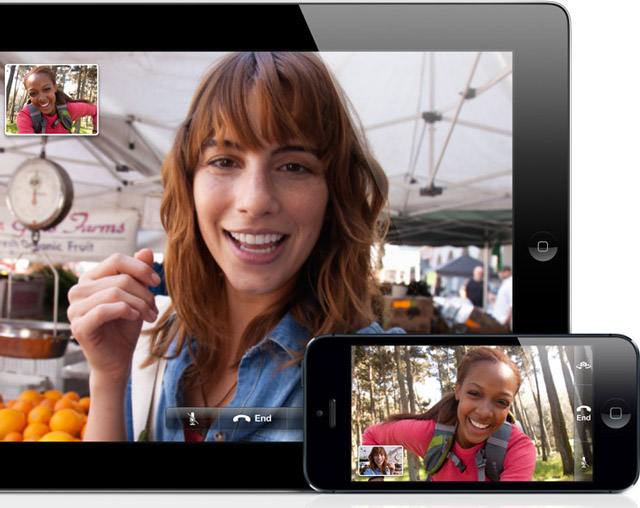
Для переключения камер используйте специальный значок, расположенный на небольшой навигационной панели снизу, в левом углу.